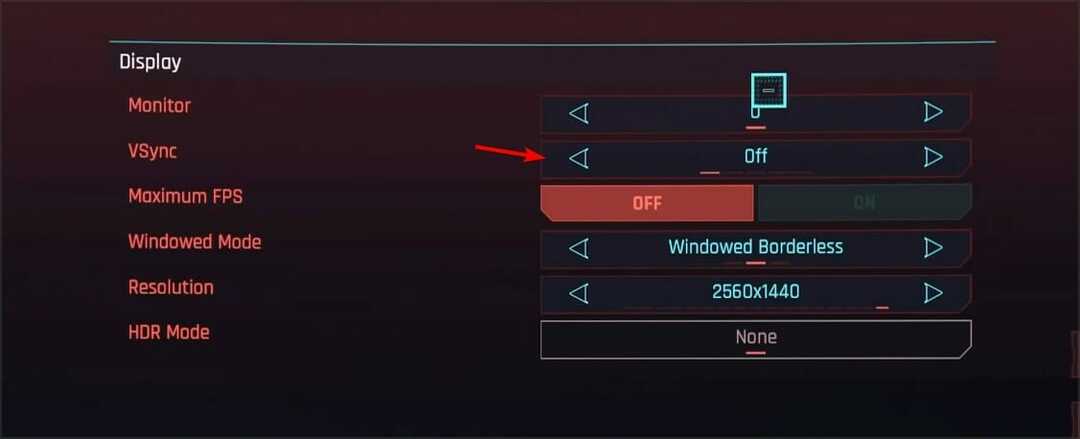- Ak zaznamenáte oneskorenie myši Cyberpunk 2077, problém môže súvisieť s vašimi grafickými nastaveniami, takže ich upravte.
- Tento problém môže niekedy vyriešiť úprava nastavenia myši v systéme Windows a v hre.
- Uistenie sa, že vaša hra a ovládače sú aktuálne, je skvelý spôsob, ako predchádzať problémom.
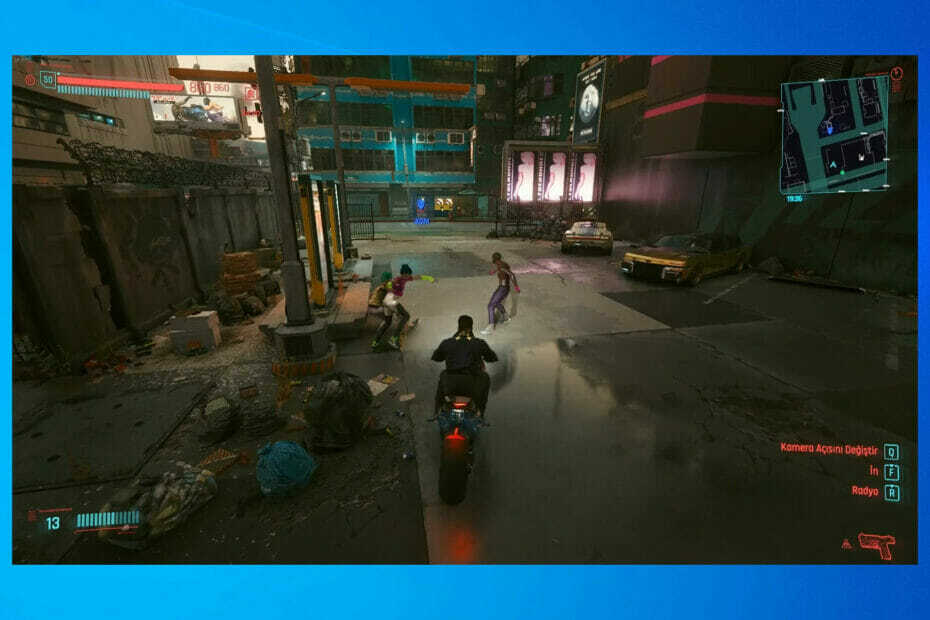
XNAINŠTALUJTE KLIKNUTÍM NA STIAHNUŤ SÚBOR
Tento softvér udrží vaše ovládače v prevádzke, čím vás ochráni pred bežnými chybami počítača a zlyhaním hardvéru. Skontrolujte teraz všetky svoje ovládače v 3 jednoduchých krokoch:
- Stiahnite si DriverFix (overený súbor na stiahnutie).
- Kliknite Spustite skenovanie nájsť všetky problematické ovládače.
- Kliknite Aktualizujte ovládače získať nové verzie a vyhnúť sa poruchám systému.
- DriverFix stiahol 0 čitateľov tento mesiac.
Cyberpunk 2077 mal ťažký začiatok ako hra a počiatočná hra bola plná najrôznejších chýb a závad. Zatiaľ čo väčšina chýb bola opravená, len málo používateľov hlásilo oneskorenie myši Cyberpunk 2077 na svojom počítači.
To môže byť problém, pretože to značne sťaží navigáciu v hre a negatívne ovplyvní celý váš herný zážitok.
Je však možné tento problém vyriešiť a užiť si hru ešte raz a v dnešnom sprievodcovi vám ukážeme, ako ľahko vyriešiť problémy s myšou v Cyberpunk 2077.
Prečo má Cyberpunk 2077 pomalé ovládanie?

Už od prvého vydania má hra niekoľko chýb, ktoré sa môžu prejaviť ako problémy so vstupom. Problém môžu spôsobovať nastavenia grafiky, takže ich musíte zodpovedajúcim spôsobom upraviť.
Tento problém môžu spôsobiť aj zastarané ovládače, preto sa odporúča udržiavať ich aktuálne, ak sa chcete vyhnúť ďalším problémom.
Ako môžem opraviť oneskorenie myši Cyberpunk 2077?
1. Zmeňte nastavenia vstupu v hre
- Spustite hru a prejdite na nastavenie.

- Teraz prejdite na Video kartu a zakážte Vsync vlastnosť.
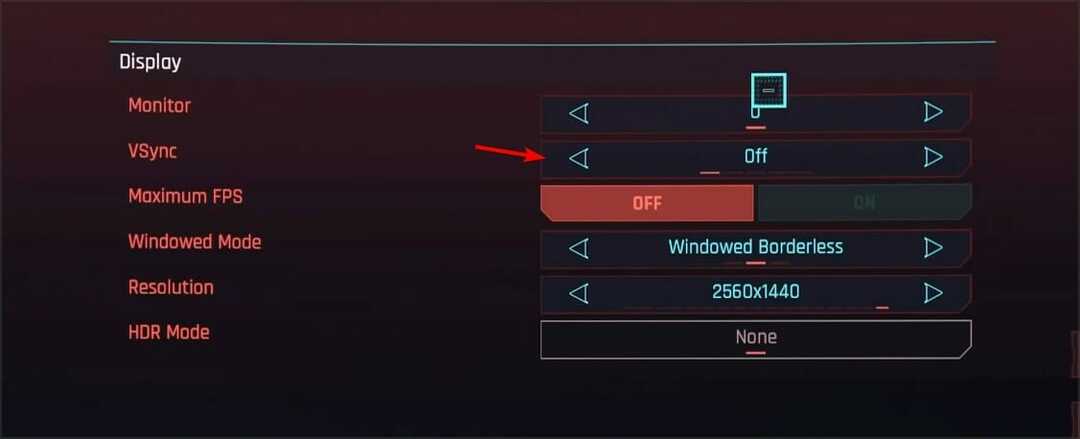
- Tiež skontrolujte, či je rozlíšenie hry rovnaké na vašom monitore a v hre.
- Teraz nájdite Mierka rozlíšenia sekciu a nastavte Statická FidelityFX CAS do zapnuté.
- Znížte Mierka rozlíšenia V prípade potreby.
- Voliteľné: V nastaveniach vypnite možnosť asistencie pri zameriavaní.
Len málo používateľov tiež navrhovalo použitieCelá obrazovka bez okrajov namiesto celoobrazovkového režimu, takže určite vyskúšajte aj to.
Iní používatelia však uviedli, že spustenie hry v režime celej obrazovky im problém vyriešilo, takže vaše výsledky sa môžu líšiť.
2. Aktualizujte svoje ovládače
- Zadajte zariadenie na paneli úloh a otvorte Správca zariadení.

- Nájdite Myši a iné ukazovacie zariadenia v zozname.

- Kliknite pravým tlačidlom myši na zariadenie a vyberte Aktualizujte ovládač.
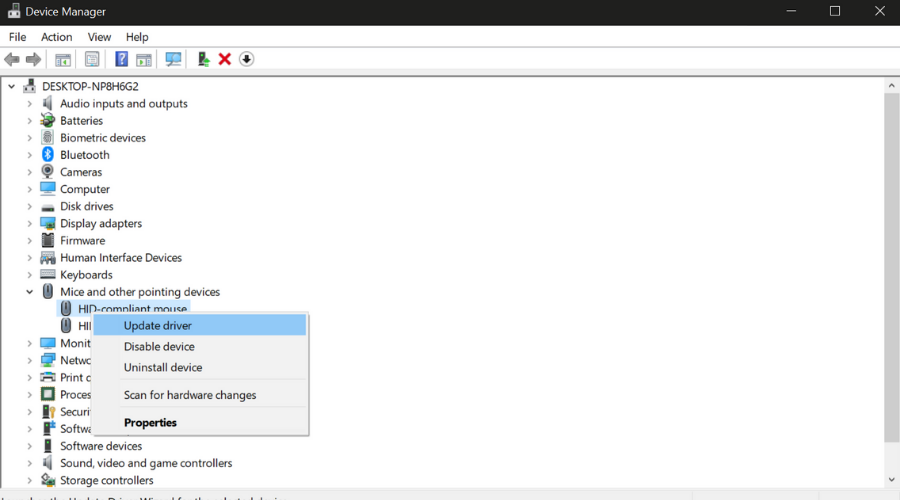
Majte na pamäti, že operačný systém nemusí byť vždy schopný identifikovať najnovšie ovládače. Aktualizácie ovládačov môžete skontrolovať aj priamo na webovej stránke výrobcu.
Prípadne, ak sa chcete vyhnúť riziku poškodenia systému spôsobeného nezhodnými verziami ovládačov, ktoré môžu viesť k častým BSOD alebo k zvláštnemu správaniu vášho zariadenia, môžete použiť automatizovaný nástroj.
Nezhodné ovládače myši môžu spôsobiť nerovnomerné správanie ukazovateľa myši alebo úplne nereagujúcu myš.
Odporúčame vám vyskúšať DriverFix, pretože dokáže zistiť, či nemáte zastarané ovládače, a ihneď nainštalovať nové verzie. Nástroj je veľmi ľahký a vyžaduje veľmi minimálne úsilie zo strany používateľa.
⇒ Získajte DriverFix
3. Zmeňte nastavenia grafiky
- Spustite hru a prejdite na nastavenie.

- Teraz prejdite na Grafika oddiele.
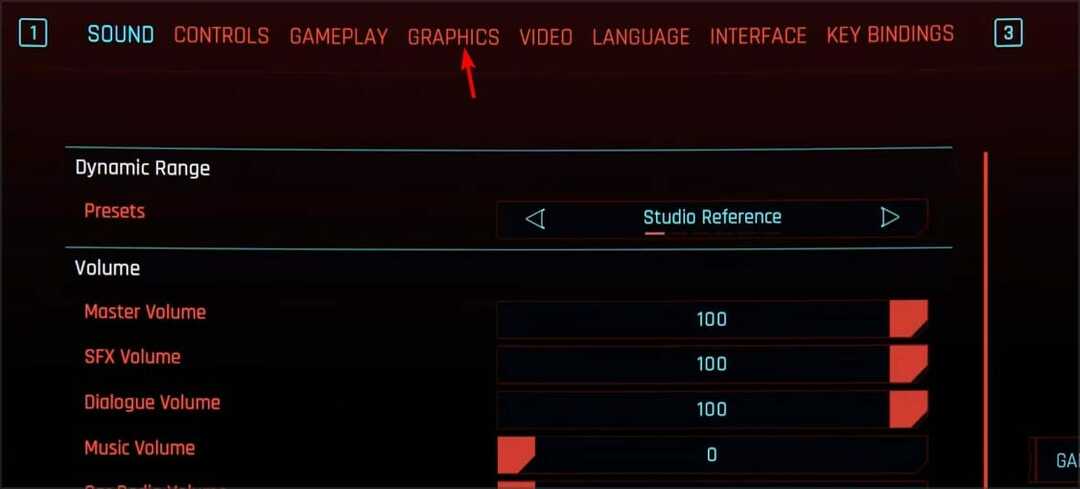
- Zmeniť Rýchla predvoľba do Nízka alebo Najnižšia.
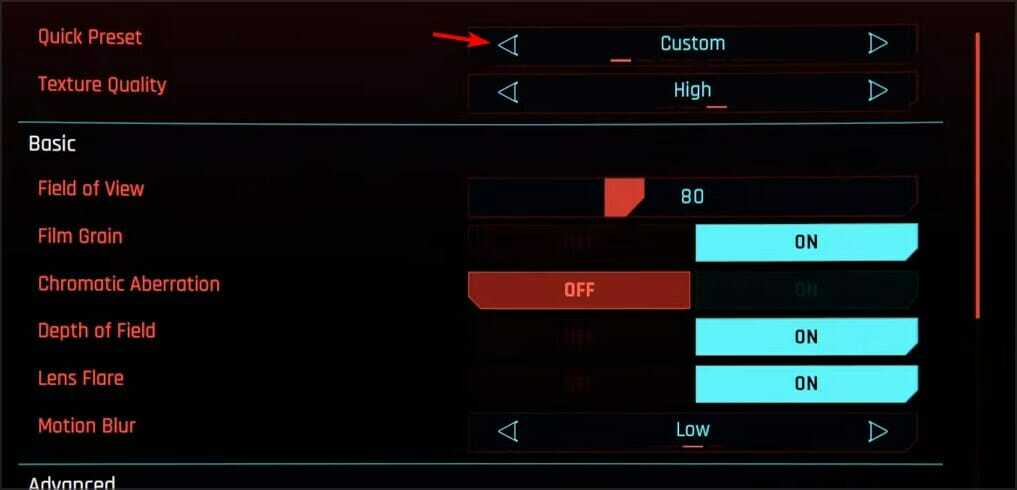
- Voliteľné: Môžete tiež vypnúť ďalšie grafické funkcie.
Len málo používateľov uviedlo, že môže pomôcť aj obmedzenie snímkovej frekvencie, preto vám odporúčame vyskúšať to tiež.
4. Zmeňte nastavenia ovládača
- Spustite hru a prejdite na nastavenie.

- Ísť do Ovládacie prvky a povoliť Zobraziť rozšírené možnosti.
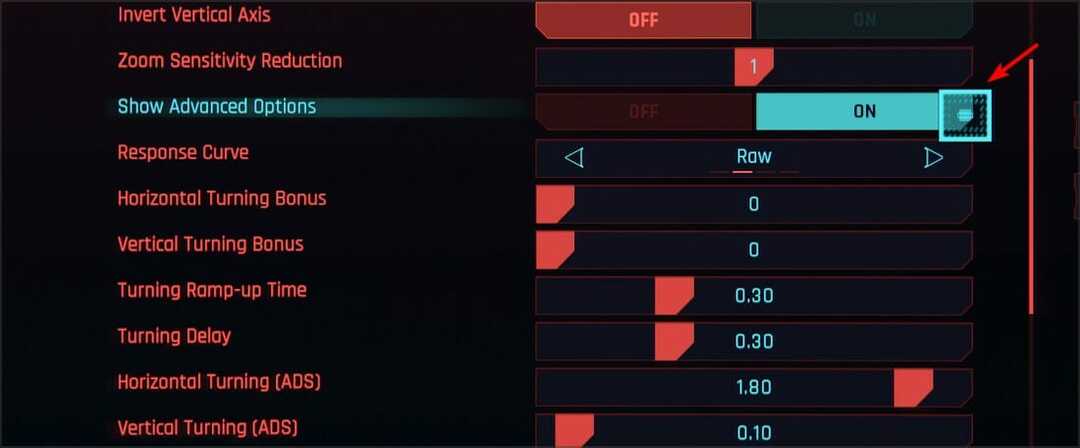
- Nastaviť Krivka odozvy do Surové.
- Teraz nastavte Bonus za horizontálne otáčanie a Vertikálny bonus za otáčanie do 0.
5. Upravte nastavenia myši
- Stlačte tlačidlo Windows kláves + S a zadajte ukazovateľ myši. Vyberte Zmeňte zobrazenie alebo rýchlosť ukazovateľa myši.
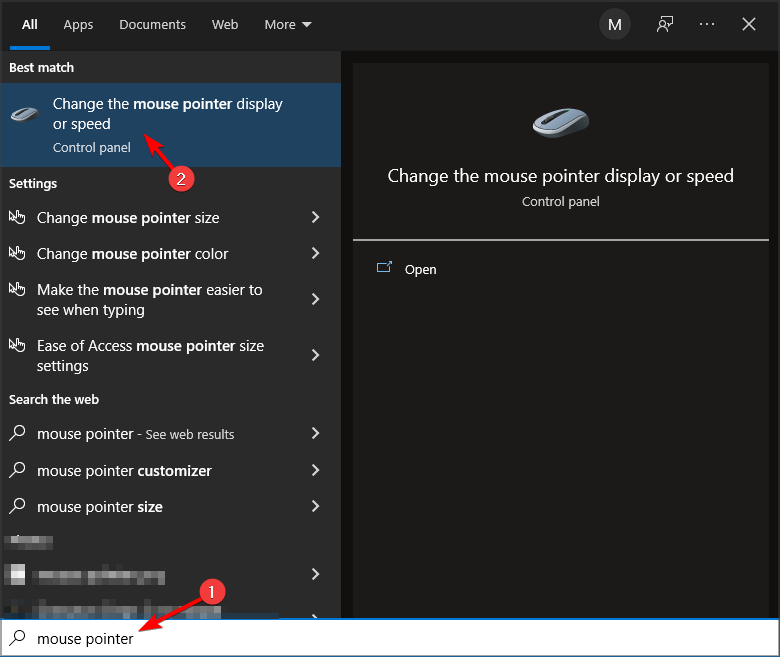
- Zrušte začiarknutie Zvýšte presnosť ukazovateľa začiarkavacie políčko.
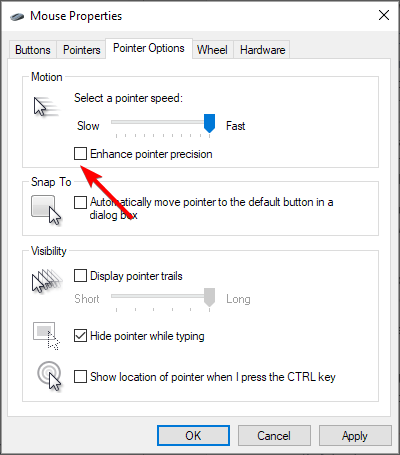
- Teraz kliknite na Použiť a OK na uloženie zmien.
Po vykonaní zmien spustite hru znova a skontrolujte, či problém stále pretrváva.
- OPRAVA: Cyberpunk 2077 sa nespustí
- OPRAVA: Cyberpunk 2077 sa vyrovnal [Crash Error]
- Ako opraviť chybu Dying Light 2 Double Time
6. Vypnite sledovanie lúčov
- Spustite hru a prejdite na nastavenie.

- Teraz prejdite na Grafika oddiele.
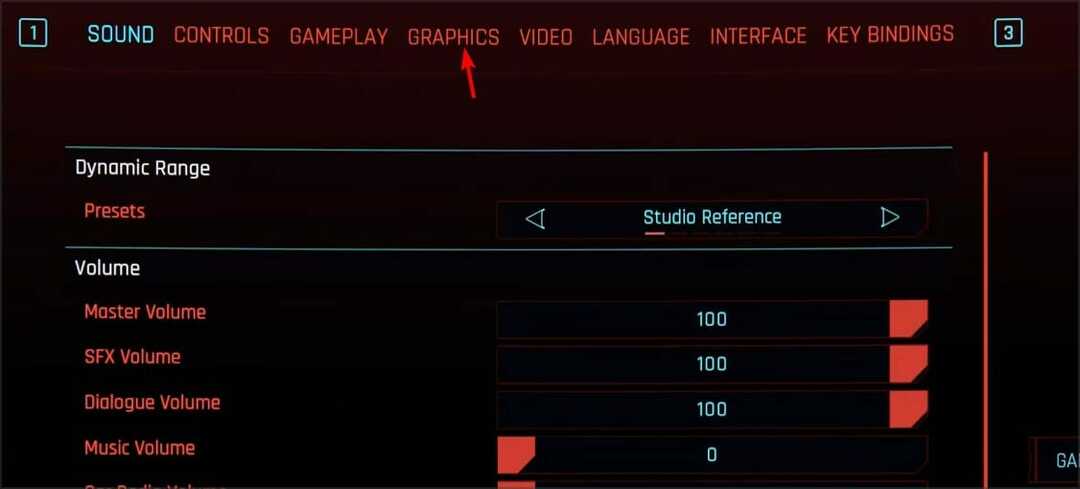
- Prejdite nadol na Ray Tracing sekciu a nastavte ju na Vypnuté.
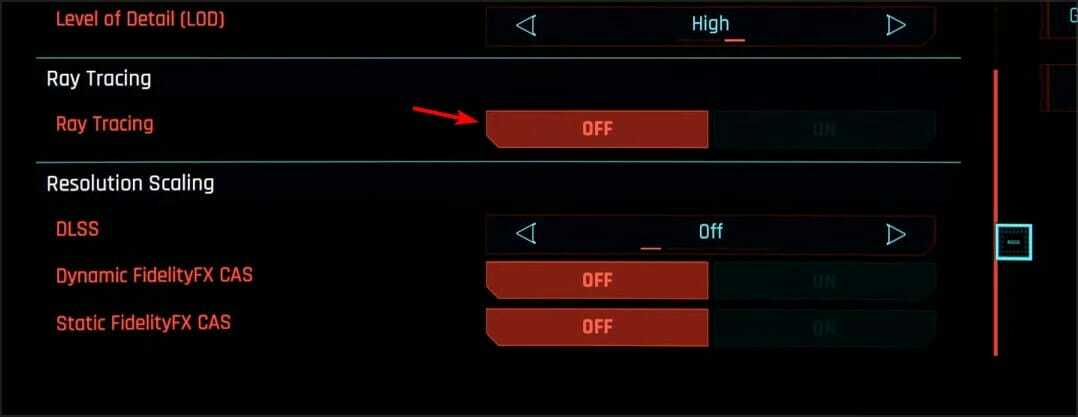
- Uložiť zmeny.
Po vypnutí tejto funkcie skontrolujte, či problém prestal.
7. Zakázať prekrytie Steam
- Spustiť Para a choďte do svojho Knižnica.

- Nájdite Cyberpunk 2077 a kliknite naň pravým tlačidlom myši. Vyberte si Vlastnosti z menu.
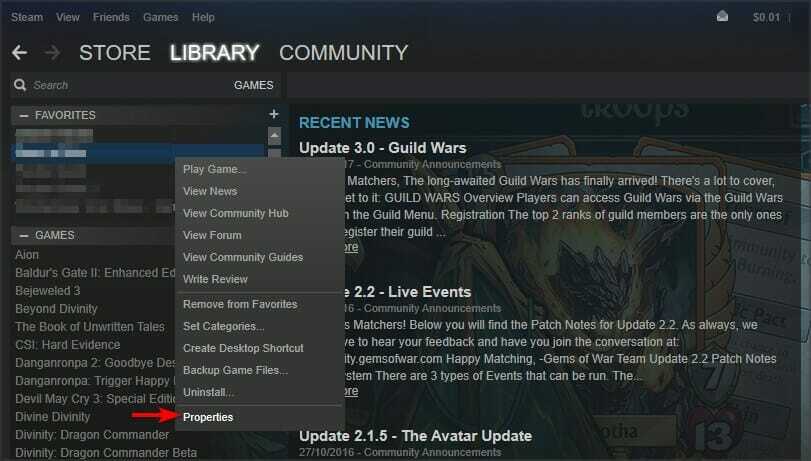
- Teraz zrušte začiarknutie Povoľte Steam Overlay počas hry a uložte zmeny.
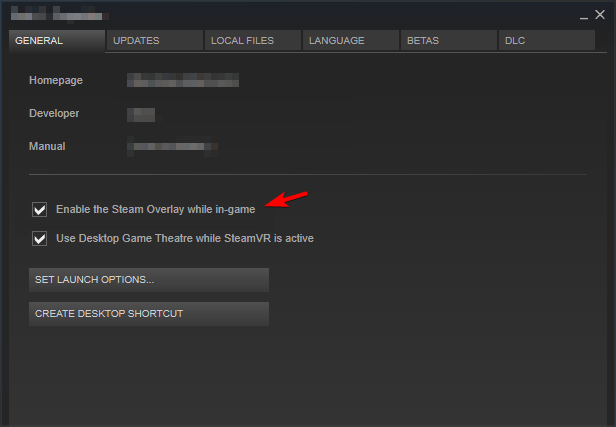
- Teraz spustite hru.
Ako môžem opraviť mikro koktanie Cyberpunk 2077?
Po prvé, je dôležité udržiavať hru a ovládače aktuálne. Vývojári tvrdo pracujú na optimalizácii hry, takže si vždy sťahujte najnovšie aktualizácie.
Vypnutie určitých funkcií, ako je Steam Overlay alebo Ray Tracing, môže výrazne zlepšiť váš výkon, takže ich určite vypnite.
Napísali sme podrobného sprievodcu ako opraviť zasekávanie hry v systéme Windows 10 a 11, preto vám odporúčame, aby ste si ho pozreli a získali ďalšie informácie.
Oneskorenie myši v Cyberpunk 2077 môže byť veľkým problémom, ale dúfajme, že sa vám tento problém podarilo vyriešiť po použití riešení z tejto príručky.
Toto nie je jediný problém s hrou a ak máte nejaké spomalenia, odporúčame vám prečítať si naše nízke FPS v príručke Cyberpunk 2077 pre viac riešení.
Našli ste iný spôsob, ako vyriešiť tento problém? Ak áno, dajte nám vedieť v sekcii komentárov nižšie.
 Stále máte problémy?Opravte ich pomocou tohto nástroja:
Stále máte problémy?Opravte ich pomocou tohto nástroja:
- Stiahnite si tento nástroj na opravu počítača na TrustPilot.com hodnotené ako skvelé (sťahovanie začína na tejto stránke).
- Kliknite Spustite skenovanie nájsť problémy so systémom Windows, ktoré by mohli spôsobovať problémy s počítačom.
- Kliknite Opraviť všetko na opravu problémov s patentovanými technológiami (Exkluzívna zľava pre našich čitateľov).
Používateľ Restoro stiahol 0 čitateľov tento mesiac.